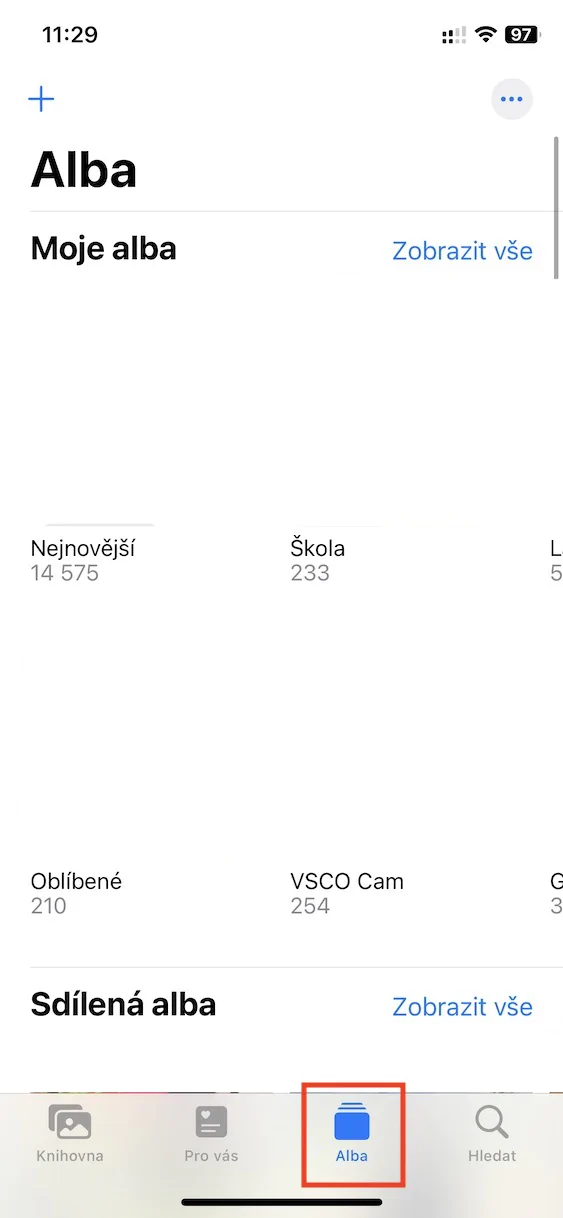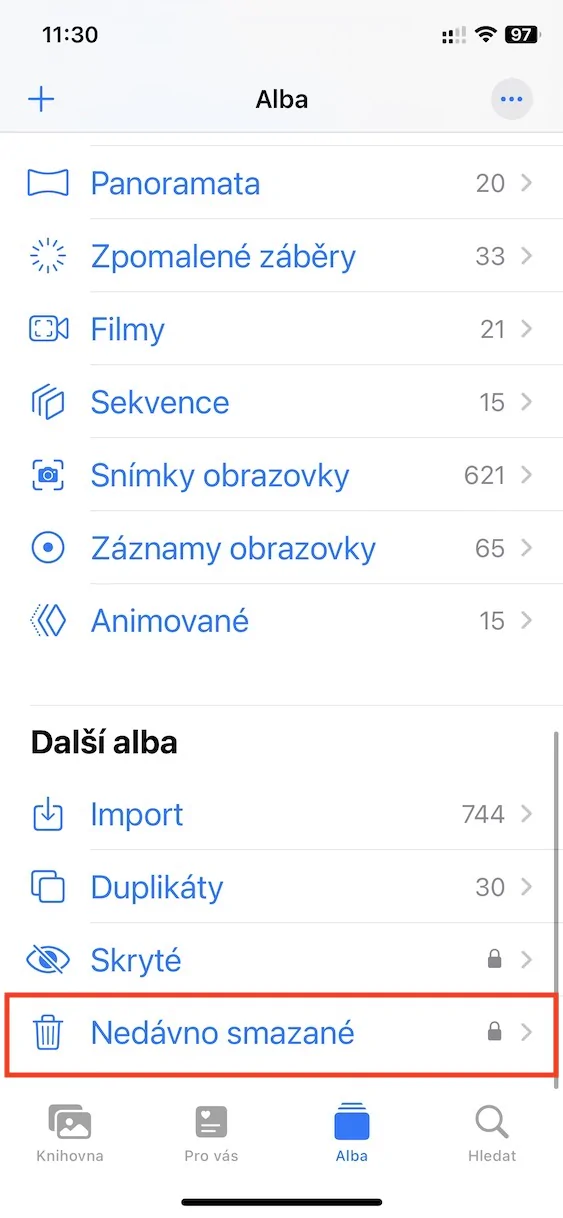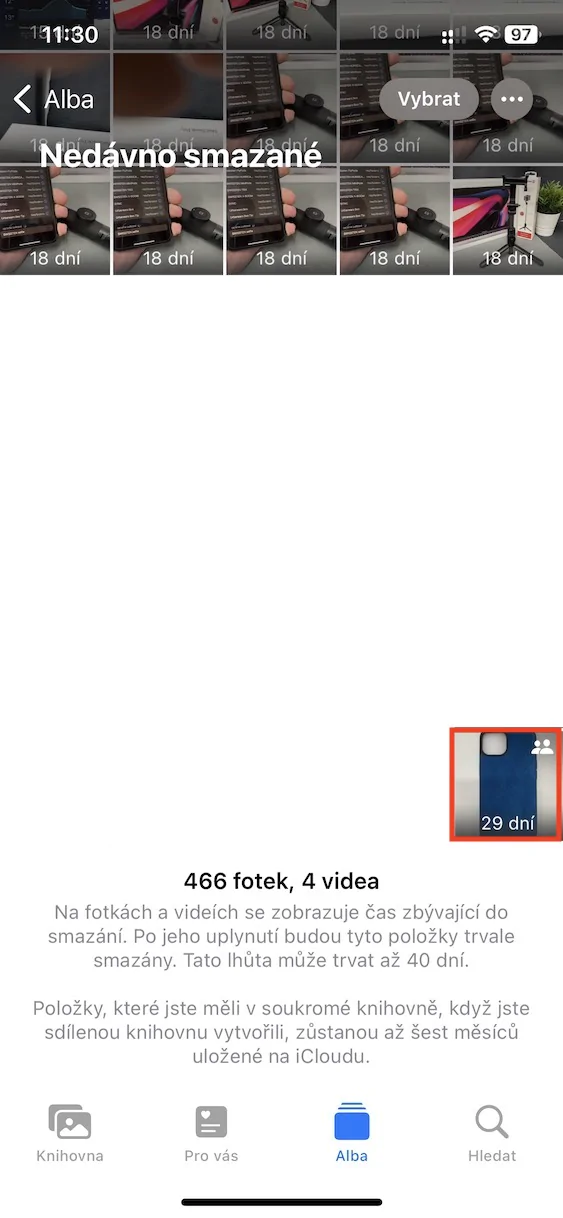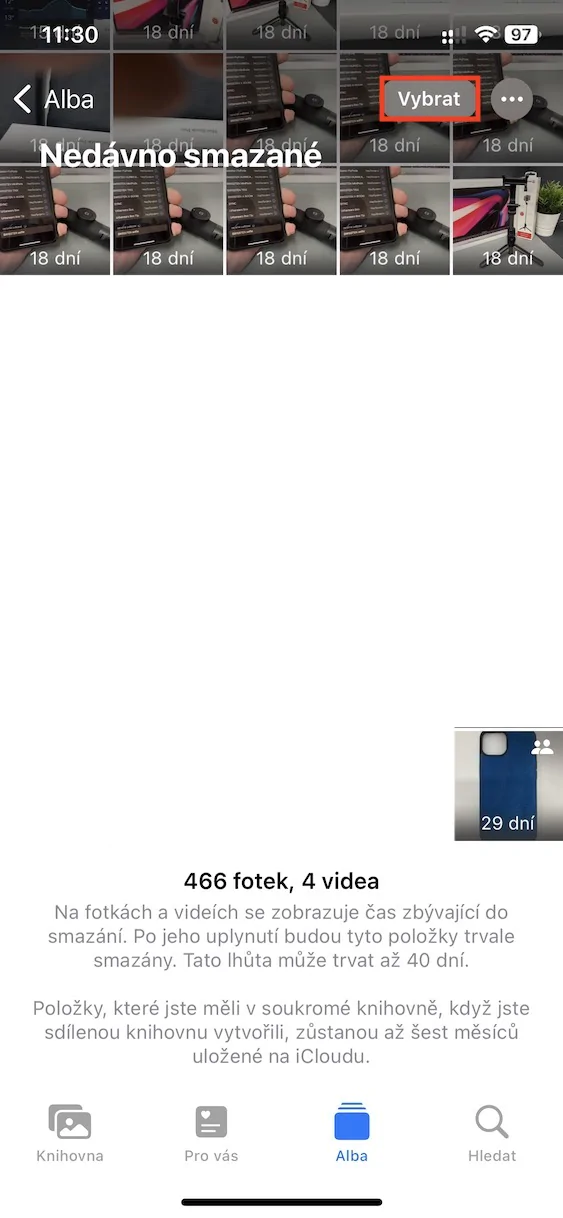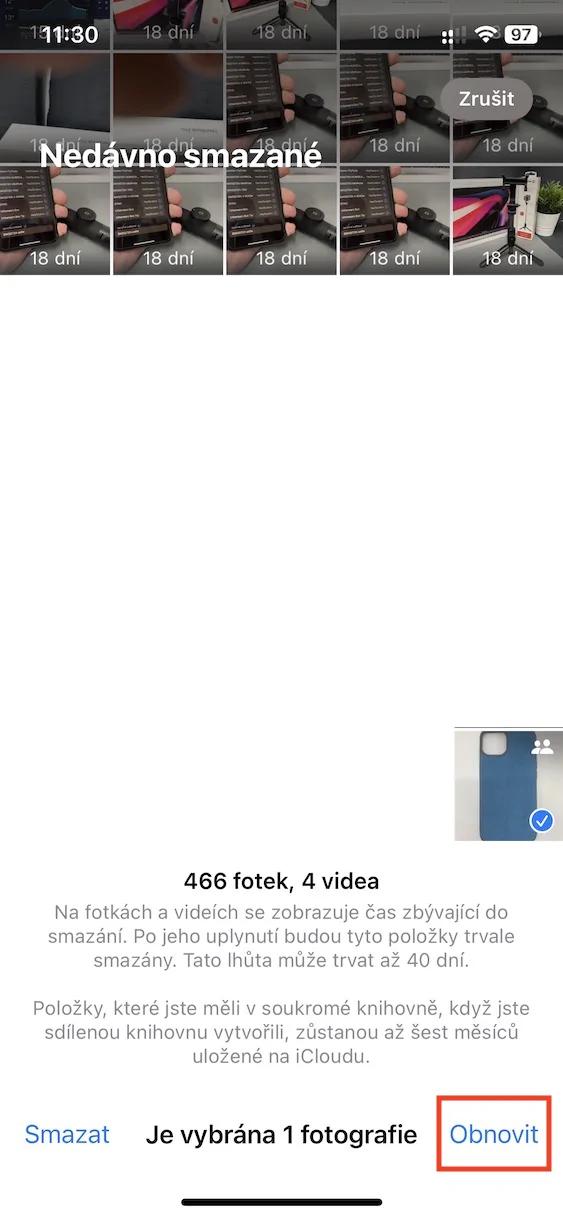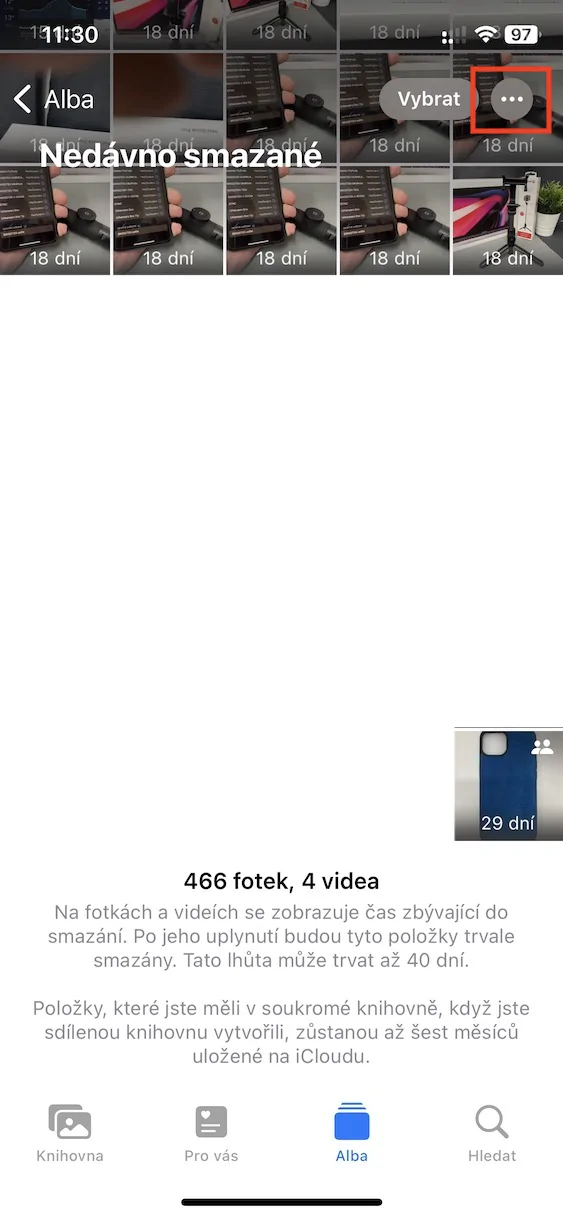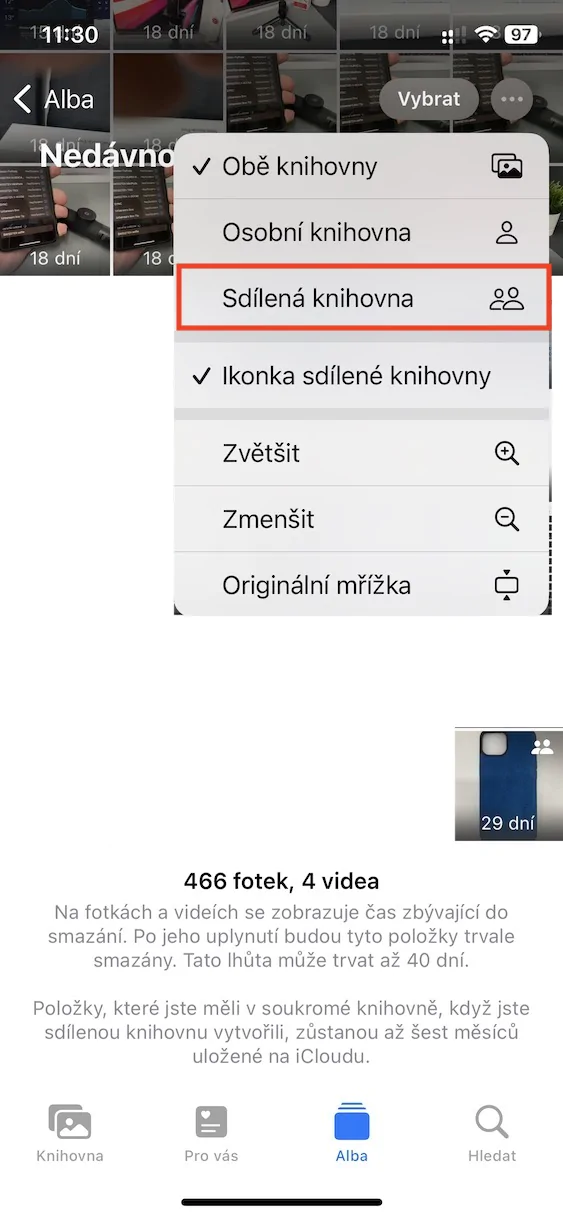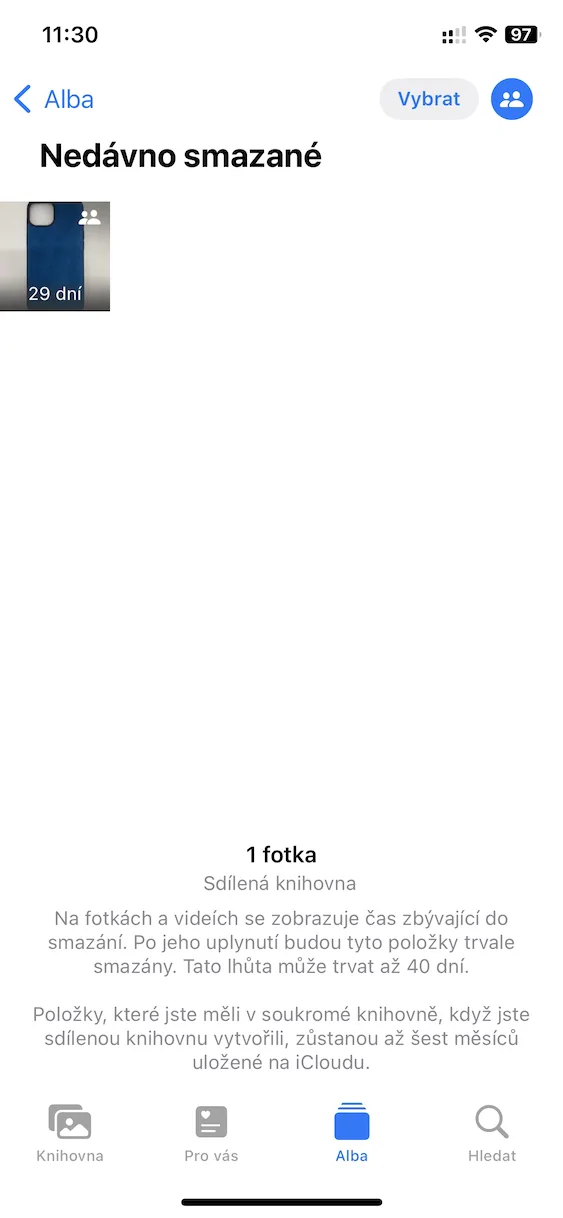Ang gipaambit nga librarya sa litrato sa iCloud bag-o lang nahimong bahin sa mga operating system sa Apple. Sama sa alang sa iPhone, nakita namon kini nga balita labi na sa iOS 16.1. Sa sinugdan, ang gipaambit nga librarya kinahanglan nga magamit na sa una nga bersyon sa kini nga sistema, apan ang Apple wala’y oras aron hingpit nga sulayan kini ug tapuson ang pag-uswag niini, mao nga adunay paglangan. Kung imong gi-activate ang Shared Photo Library sa iCloud, usa ka espesyal nga gipaambit nga album ang mabuhat diin mahimo nimong idugang ang mga litrato ug video kauban ang ubang mga partisipante. Kini nga mga partisipante mahimo usab nga mag-edit ug magtangtang sa tanan nga sulud, busa kinahanglan nga mopili nga maalamon.
Mahimo nga interes nimo

Giunsa mabawi ang mga natangtang nga litrato gikan sa gipaambit nga librarya sa iPhone
Sa usa sa mga miaging artikulo, gipakita namo kung giunsa nimo ma-aktibo ang usa ka pahibalo alang sa pagtangtang sa pipila nga sulud sa sulod sa usa ka gipaambit nga librarya. Salamat niini, dali nimong mahibal-an nga usa sa mga partisipante ang nagtangtang sa usa ka litrato o video, ug mahimo nimong aksyonan dayon aron mapugngan kini nga mahitabo pag-usab. Apan dili kini makasulbad sa problema sa natangtang na nga sulod. Bisan pa, ang maayong balita mao nga ang mga natangtang nga mga litrato ug video gikan sa gipaambit nga librarya mahimong ibalik sa klasiko nga paagi, sama sa kaso sa usa ka personal nga librarya. Kung gusto nimo mahibal-an kung giunsa, ipadayon ang mosunod:
- Una, adto sa lumad nga app sa imong iPhone Mga litrato.
- Kung nahuman na nimo kini, i-klik ang seksyon sa ubos nga menu Pagsubang sa Adlaw.
- Unya lakaw dinhi hangtod sa ubos ug kana sa kategorya Dugang nga mga album.
- Dayon ablihi ang katapusang album nga adunay titulo dinhi Bag-o lang gitangtang.
- Sa kini nga seksyon pagkahuman pangitaa ang sulod gikan sa gipaambit nga librarya nga gusto nimong ibalik.
- Mahimo nimong mailhan ang sulud gikan sa gipaambit nga librarya pinaagi sa icon sa duha ka stick figures sa ibabaw nga tuo.
- Sa katapusan, igo na ang paghimo sa sulud nga klasiko nga paagi ilang gipahiuli.
Busa posible nga ibalik ang natangtang nga sulud gikan sa gipaambit nga librarya sa imong iPhone sa Mga Litrato gamit ang pamaagi sa ibabaw. Aron mapasig-uli piho nga sulod kini igo na unclick ug press Iuli, pero syempre pwede pud pagbawi sa masa, kung tap lang sa taas nga tuo Pilia, sa pagbuhat pagtudlo, ug dayon pindota Iuli ubos sa tuo. Adunay ka hangtod sa 40 ka adlaw gikan sa pagtangtang aron mabalik ang sulud, basta kana ang pagbawi mahimo sa bisan kinsa nga partisipante sa shared library, dili lang ang tag-iya. Kung gusto nimo ipakita lamang ang mga sulod sa shared library, mao nga pag-klik sa taas nga tuo icon nga tulo ka tuldok, ug dayon pindota Gipaambit nga librarya.